文章詳情頁
win7系統自定義截圖工具快捷鍵的方法
瀏覽:33日期:2023-02-13 15:34:50
在我們電腦使用的Windows操作系統中是有很多的快捷鍵可以設置的,這些快捷鍵能夠輔助我們在使用電腦的過程中更加方便的操作,很多用戶在使用電腦的過程中都有可能需要用到電腦上的截圖功能,但是每一次到開始菜單中去找的話會非常麻煩,所以我們可以自定義設置一下截圖工具的快捷鍵。介于還有很多用戶不知道具體要如何操作。小編今天就來跟大家分享一下在win7系統中的自定義設置方法吧。有需要的朋友不妨一起來看看,希望能夠幫助到大家。

1.首先第一步我們打開電腦之后找到開始菜單中的附件文件夾,然后再在文件夾當中找到截圖工具這個選項。
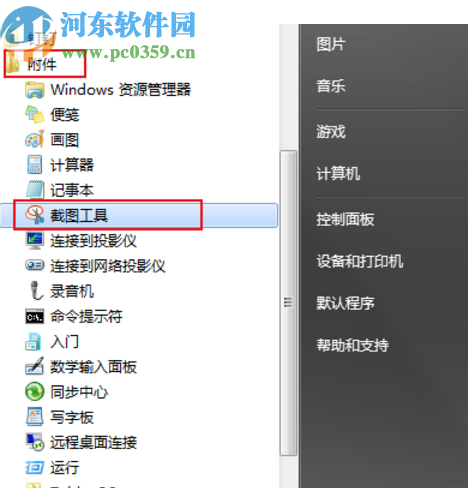
2.找到截圖工具之后我們右鍵點擊鼠標,然后選擇將截圖工具發送到桌面快捷方式,如下圖中所示。
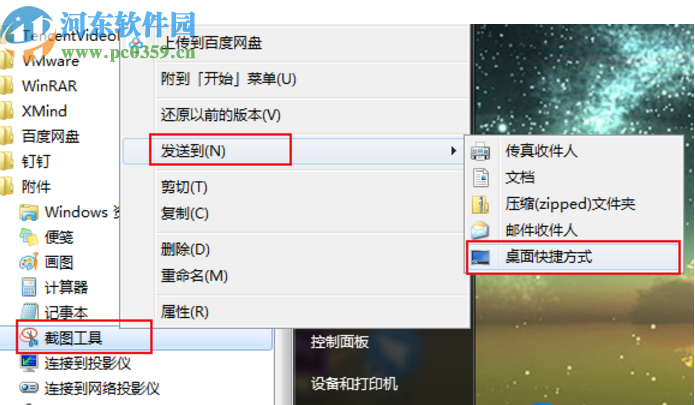
3.將截圖工具發送到桌面快捷方式之后,找到它的快捷方式,點擊打開之后找到屬性這個功能選項并點擊。
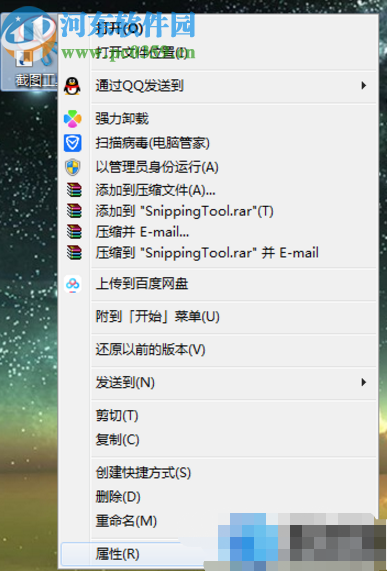
4.最后在截圖工具的屬性設置界面我們就可以看到快捷鍵這個設置選項了,緊接著大家根據個人的使用習慣自定義設置快捷鍵即可。
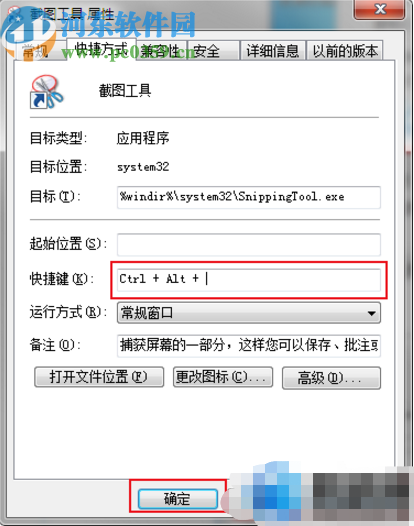
以上就是小編今天跟大家分享的在win7系統當中自定義設置截圖工具快捷鍵的方法步驟了,很多用戶在使用電腦的時候都會需要用到截圖功能,這樣根據個人的使用習慣設置好快捷鍵之后就會更加方便了。
相關文章:
1. 華碩STRIX S7VI筆記本怎么安裝win7系統 安裝win7系統方法說明2. WMI服務是什么?Win7系統如何禁用WMI服務?3. Win7系統打印機提示spoolsv.exe應用程序錯誤怎么解決?4. win7系統下怎么將ie11降級為ie8?將ie11降級為ie8的方法說明5. Win7系統怎么安裝IIS服務?6. Win7系統如何使用虛擬光驅安裝?虛擬光驅安裝win7系統教程7. Win7系統中ie瀏覽器網頁縮放功能設置不了怎么解決?解決網頁縮放功能設置不了的方法說明8. 如何在Win7系統安裝打印機驅動程序之前啟動PrintSpooler服務?9. Win7系統“我的電腦”中不常用程序圖標怎么清除?10. Win7系統局域網怎么搶網速?
排行榜

 網公網安備
網公網安備